Trợ giúp:Sách
Công cụ Sách: trợ giúp cơ bản | trợ giúp nâng cao | những câu hỏi thường gặp | phản hồi | khám phá về sách
| Trang này hiện không hoạt động và được giữ lại vì lý do tham khảo lịch sử. Trang này không còn phù hợp hoặc sự đồng thuận về mục đích của nó đã trở nên không rõ ràng. Để hồi sinh cuộc thảo luận, hãy tìm kiếm nơi có nhiều người xem hơn, như Trang thảo luận chung. |
| Hệ thống tạo sách đã không còn chức năng tạo PDF do vấn đề kỹ thuật, chỉ còn có thể tạo trang sách trên chính Wikipedia này. |

Trang này hướng dẫn bạn cách tạo một cuốn sách từ các bài viết của Wikipedia chỉ bằng bốn bước. Bạn có thể tạo sách theo định dạng PDF hoặc OpenDocument, hoặc đặt mua một bản in trên website PediaPress.
Hướng dẫn theo từng bước
[sửa | sửa mã nguồn]Bước 1: Kích hoạt công cụ "Bộ tạo sách"
[sửa | sửa mã nguồn]
Bạn có thể kích hoạt công cụ "Bộ tạo sách" từ hộp "In và xuất" bên phía trái màn hình trình duyệt ở phía dưới (Hình 1). Nhấn vào "Tạo một quyển sách". Công cụ "Bộ tạo sách" sẽ xuất hiện phía trên cùng màn hình của bạn.
Bước 2: Thu thập bài viết
[sửa | sửa mã nguồn]Từng trang một
[sửa | sửa mã nguồn]Nhấn vào liên kết "Thêm trang này vào cuốn sách của bạn", thì trang bạn đang xem sẽ được thêm vào bộ sưu tập. Để thêm một bài viết khác, chỉ cần đi đến bài đó, rồi nhấn vào "Thêm trang này vào cuốn sách của bạn" một lần nữa.
Một cách khác để thêm bài viết vào quyển sách của bạn là rê chuột lên một liên kết đến bài viết khác. Sau một giây, nó sẽ hiện lên một thông điệp, cho phép bạn thêm bài viết được liên kết vào quyển sách của bạn.

|
Thể loại
[sửa | sửa mã nguồn]Nếu bạn đến một trang thể loại, "Thêm trang này vào cuốn sách của bạn" sẽ chuyển thành "Thêm thể loại này vào cuốn sách". Nhấn chuột vào "Thêm thể loại này vào cuốn sách" sẽ thêm tất cả các bài viết trong thể loại đó vào quyển sách.
Tương tự, nếu bạn rê chuột lên một liên kết thể loại (nằm phía cuối bài viết), sẽ xuất hiện một thông điệp, cho phép bạn thêm toàn bộ thể loại vào quyển sách.
Sau khi bạn đã chọn những bài viết mong muốn, bạn có thể nhấn chuột vào "Đề nghị trang" và sẽ được chuyển đến danh sách những bài viết có liên quan đến sự lựa chọn của bạn. Nó sẽ giúp bạn tạo được một quyển sách hoàn chỉnh hơn nếu bạn thiếu ý tưởng, hoặc để đảm bảo là bạn không quên một trang nào.
Bước 3: Xem lại quyển sách
[sửa | sửa mã nguồn]
Sau khi đã hài lòng với quyển sách của mình, hãy nhấn vào "Xem sách" để được chuyển đến bước tiếp theo.

|
Sau khi nhấn vào liên kết "Xem sách", bạn có thể đặt tựa đề và phụ đề cho quyển sách của mình (xem Hình 2). Bạn cũng có thể sắp xếp lại bài viết và xếp theo cách bạn thích chỉ bằng cách nhấn chuột và kéo thả (chi tiết có trong mục Chức năng nâng cao ở dưới).
Bước 4: Tải về hoặc đặt mua một bản in quyển sách
[sửa | sửa mã nguồn]
Bạn có tải về cuốn sách hoàn chỉnh hoặc đặt mua một quyển sách in. Bạn có thể tải sách về theo định dạng PDF hoặc OpenDocument (xem được bằng phần mềm OpenOffice.org), bằng cách nhấn vào nút "Tải về" (xem Hình 3). Để đặt mua một quyển sách in có đóng gáy, nhấn vào nút "Đặt sách từ PediaPress". Có thể tìm hiểu thêm thông tin về sách in tại Những câu hỏi thường gặp.
Chức năng nâng cao
[sửa | sửa mã nguồn]Thay đổi thứ tự các trang wiki
[sửa | sửa mã nguồn]Để thay đổi thứ tự các trang wiki trong quyển sách, chỉ cần di chuyển trang trong danh sách có tựa đề "Quản lý sách". Để làm vậy, rê chuột lên tựa trang cần di chuyển, nhấn và kéo nó sang vị trí mới. Thả nút trái chuột để kết thúc di chuyển trang sang vị trí mới. Bạn cũng có thể sắp xếp trang tự động theo thứ tự bảng chữ cái.
Lưu và chia sẻ quyển sách của bạn với người khác
[sửa | sửa mã nguồn]Để lưu quyển sách, bạn phải có một tài khoản đăng ký trên Wikipedia (xem Mở tài khoản có lợi gì? để biết thêm chi tiết về cách mở tài khoản). Bạn có thể lưu quyển sách của bạn trong trang "Sách", đến được bằng cách nhấn vào liên kết "Xem sách" ở trình đơn bên tay trái. Trong mục "Lưu và chia sẻ sách của bạn", chọn một trong hai tùy chọn vị trí rồi đặt tựa đề cho bộ sách. Sau đó lưu lại bằng cách nhấn nút "Lưu sách".
Thông tin thêm
[sửa | sửa mã nguồn]Thông tin thêm về tính năng tạo sách có thể tìm thấy tại trang dành cho chuyên gia. Trang này giải thích cách thay đổi trình bày cho cuốn sách và cách xử lý những cuốn sách đã lưu về sau.
Sách in từ PediaPress
[sửa | sửa mã nguồn]Khi nhấn vào nút "Đặt sách từ PediaPress", bộ bài viết wiki của bạn có thể được in thành một quyển sách có đóng gáy. Bạn sẽ được chuyển đến website của PediaPress, một dịch vụ in sách dựa trên nội dung wiki. Các thông tin thêm về sách in, trong đó có giá cả và hình dạng, có thể xem tại trang Những câu hỏi thường gặp.
Vào năm 2007 Wikimedia Foundation và PediaPress đã đạt được thỏa thuận hợp tác dài hạn nhằm tăng cường khả năng tiếp cận Wikipedia và những nội dung dự án trên nền wiki khác, ở dạng sản phẩm in ấn chất lượng cao hoặc tài liệu văn bản theo định dạng OpenDocument.
Xem thêm
[sửa | sửa mã nguồn]- Trợ giúp dành cho chuyên gia – chi tiết về các tình năng nâng cao/chuyên gia của công cụ Sách.
- Những câu hỏi thường gặp về công cụ Sách.
- Phản hồi – để báo cáo và theo dõi lỗi
- Wikis Go Printable – thông cáo báo chí của Wikimedia Foundation, 13 tháng 12 năm 2007
- Ví dụ về sách PediaPress trên Wikimedia Commons
- Tài liệu kỹ thuật của bộ mở rộng Collection.
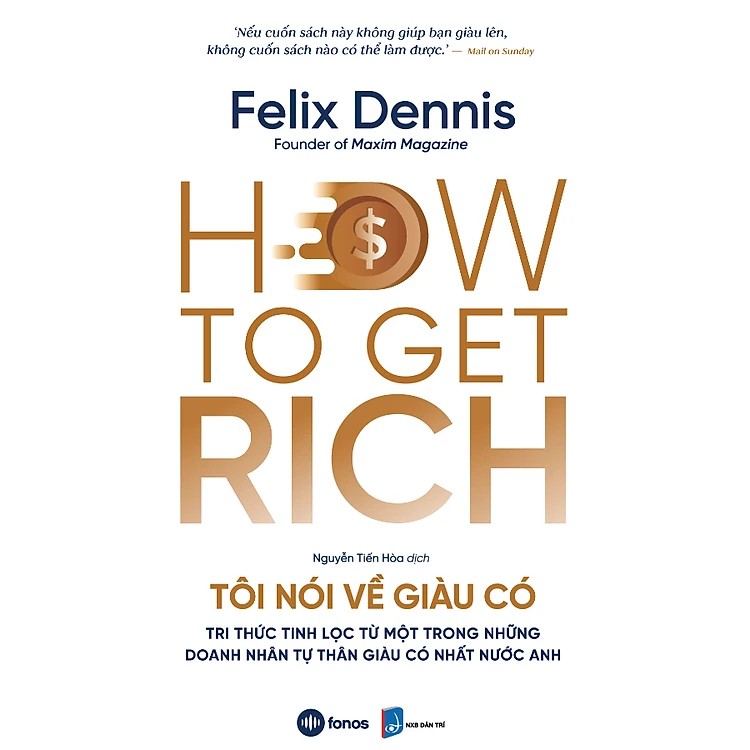 GIẢM
13%
GIẢM
13%
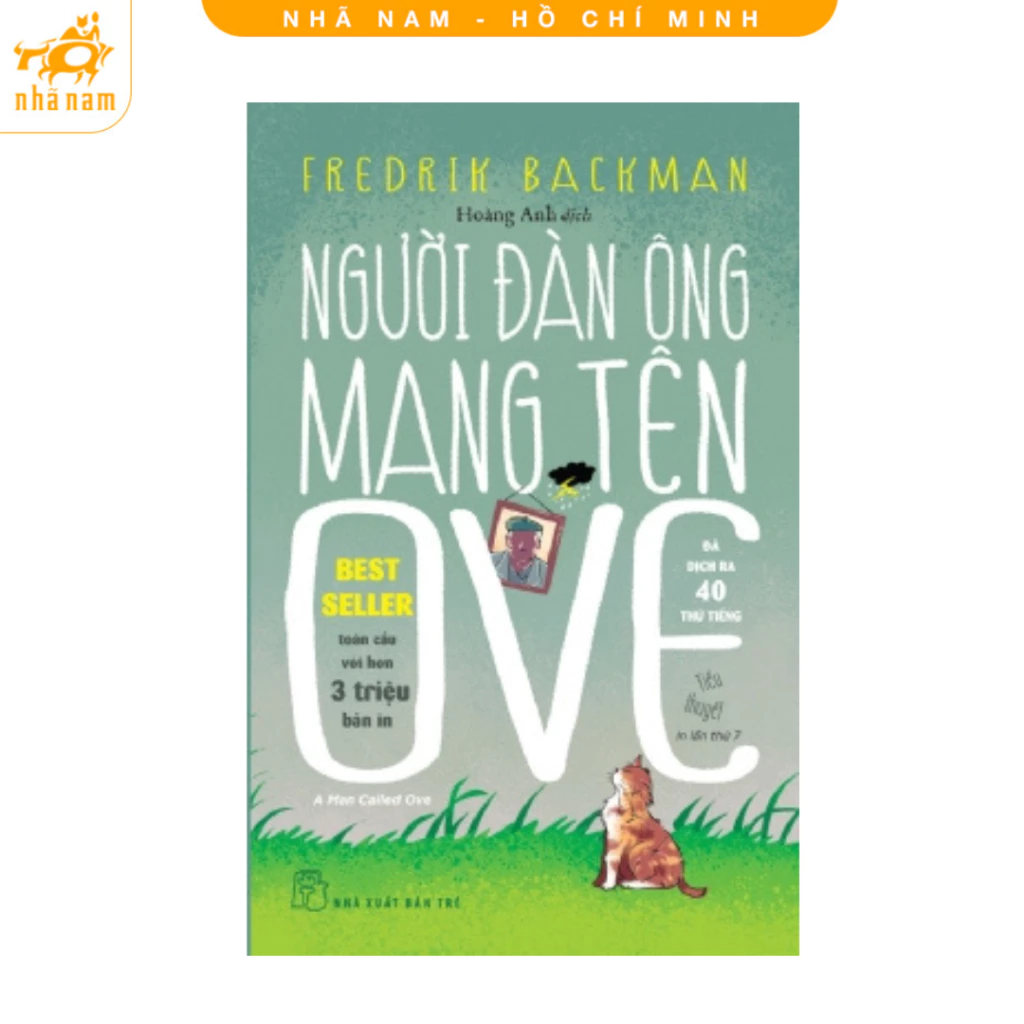 GIẢM
11%
GIẢM
11%
 GIẢM
9%
GIẢM
9%
 GIẢM
38%
GIẢM
38%
 GIẢM
30%
GIẢM
30%
 GIẢM
48%
GIẢM
48%



